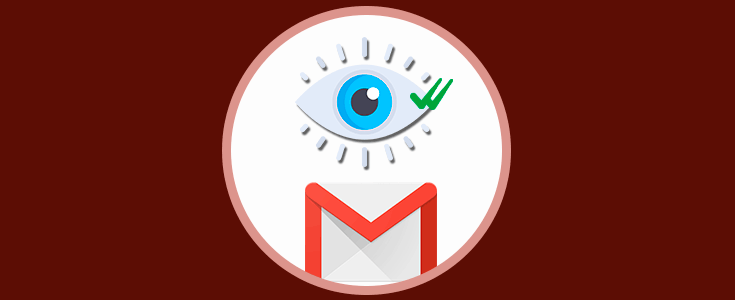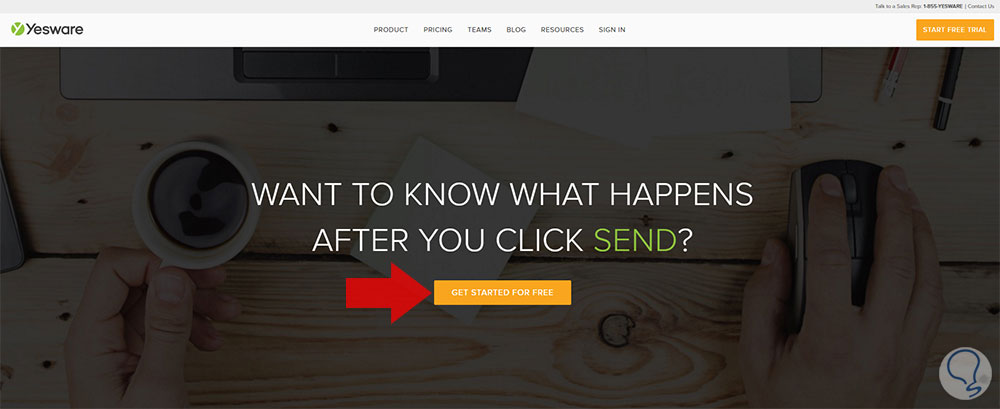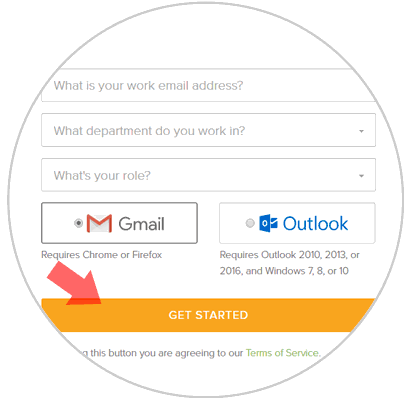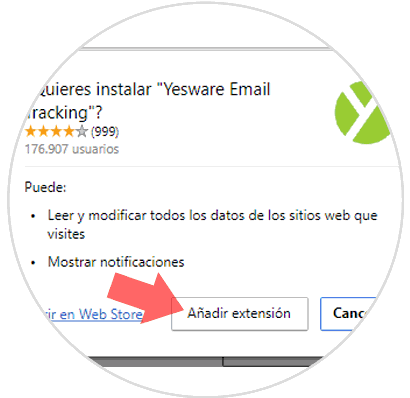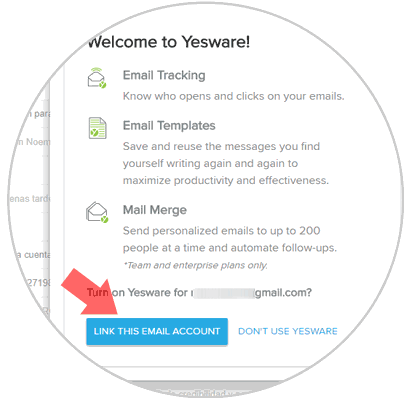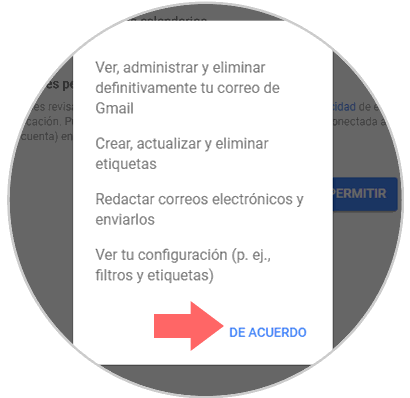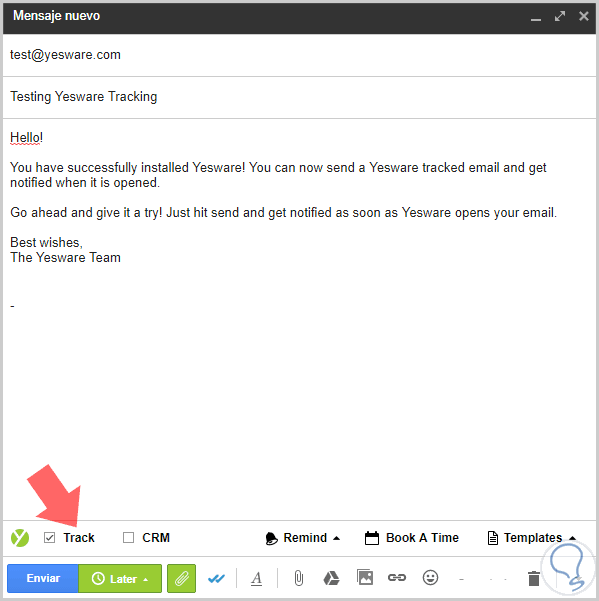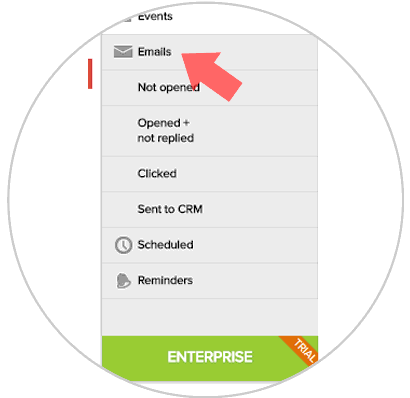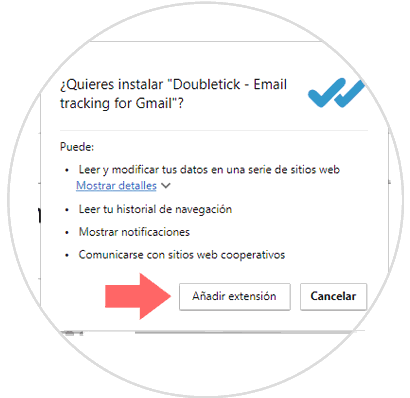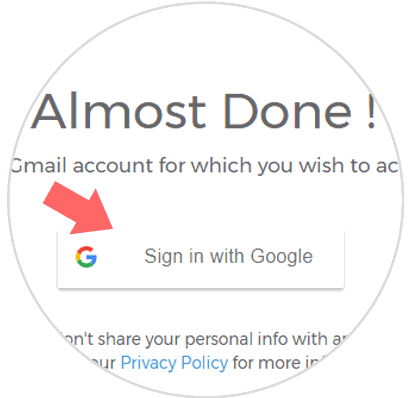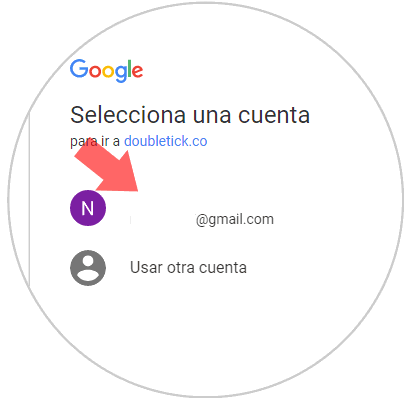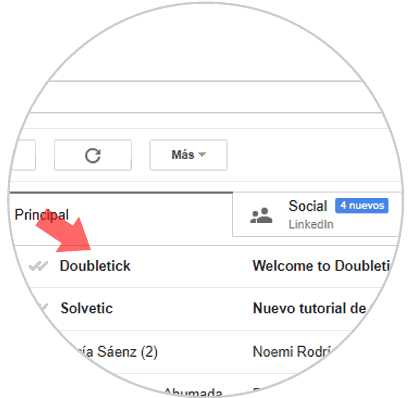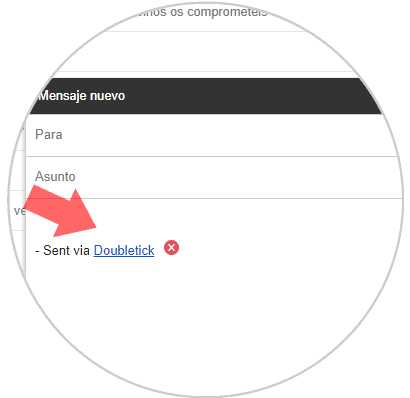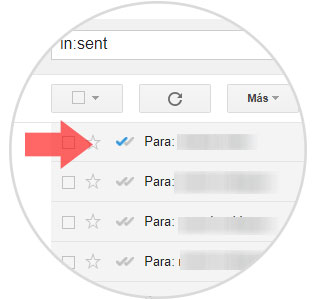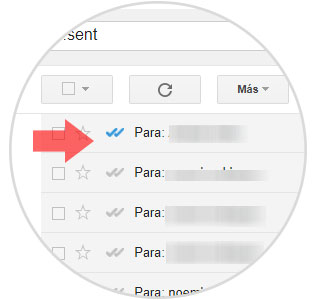A diario son enviados millones de correos electrónicos para comunicarnos, ya sea en nuestro hámbito cotidiano como en el hámbito laboral. Uno de los gestores de correo más utilizados para ésto por parte de los usuarios es Gmail, servicio que ofrece el gigante estadounidense Google, utilizado por más de 1000 millones de usuarios en más de 40 idiomas en todo el mundo.
Cuando enviamos un correo, es posible quedarnos con la duda de si lo habrá leído su destinatario y cuando. Pues bien, si no quieres quedarte con la incertidumbre de ello y conocer cuando y si han leído tu mensaje, en esta ocasión Solvetic analizará cómo saber si el destinatario ha leído el mensaje utilizando varias extensiones.
1Cómo saber si un correo Gmail ha sido recibido utilizando Yesware
Lo primero que debemos hacer es dirigirnos a la pagina web oficial. Para ello debemos utilizar el navegador Chrome o Firefox. Una vez dentro de la página, debemos seleccionar la opción de “Install for Gmail”.
En el siguiente paso debemos introducir nuestros datos, seleccionar el tipo de cuenta y comenzar Get Started
Una vez que hemos introducido nuestros datos, aparecerá una ventana emergente la cual nos va a preguntar si queremos añadir la extensión. Debemos seleccionar esta pestaña.
Una vez añadida la extensión, debemos activar la cuenta en ese momento.
La siguiente ventana es para informarnos de las acciones y a que lugares de nuestra cuenta va a tener acceso la extensión, tales como consultar y administrar tu correo o administrar tus contactos. Pulsamos Aceptar
Ahora con la extensión instalada, tenemos que seleccionar redactar, para escribir un nuevo correo. Podemos observar en la parte inferior del correo el símbolo de Yesware. Tenemos que fijarnos que la ventana de Track esta seleccionada. De este modo estaremos indicando que queremos obtener información sobre ese mensaje.
Por último tenemos que esperar a que la persona reciba el mensaje, para nosotros recibir la notificación correspondiente. Podemos revisar nuestras notificaciones en la ventana de Events de la parte superior del correo.
Dentro de las notificaciones podemos ver, cuando lo hemos enviado y cuando han leído nuestro mensaje, pulsando encima de la notificación. Además nos informará de cuantas veces ha sido abierto el mensaje.
2Cómo saber si un correo Gmail ha sido recibido utilizando Doubletick
Double Tick funciona a través de una extensión de Chrome la cual precisa registrarse para su uso.
Cuando escribes un correo a través de dicha extensión el rastro del mismo se sigue automáticamente. Aunque hemos de decir que al final de cada correo agrega una línea en la que pone Enviado a través de Double Tick.
Añade la extensión a tu correo
Una vez descargada pulsa en añadir a Chrome. En la siguiente ventana pulsa la opción Añadir Extensión
Se abrirá una pantalla con distintas opciones y deberás pulsar la opción Sign in with Google.
Selecciona tu cuenta de correo electrónico de Gmail
Se abrirá una ventana en la que aparecerá abrir Gmail y algunas Redes Sociales. Pulsa Open Gmail
Cuando abras tu correo Double Click te habrá mandado un mensaje notificando que ya está activada la opción.
Ahora como ya hemos dicho cada vez que redactes un correo aparecerá la línea Sent Via Double Click debajo, es decir el destinatario del correo sabrá que tu sabes si lo lees o no.
En tu bandeja de enviados cuando el correo sea enviado aparecerá coloreado un check en azul, y dos cuando esa persona haya abierto el correo.
Como ves estas son dos maneras sencilla de poder tener controlado nuestro mail y de saber que los receptores están al tanto de nuestros mensajes cuando se los mandamos.